Müssen Sie Ihr Reviso-Passwort ändern?
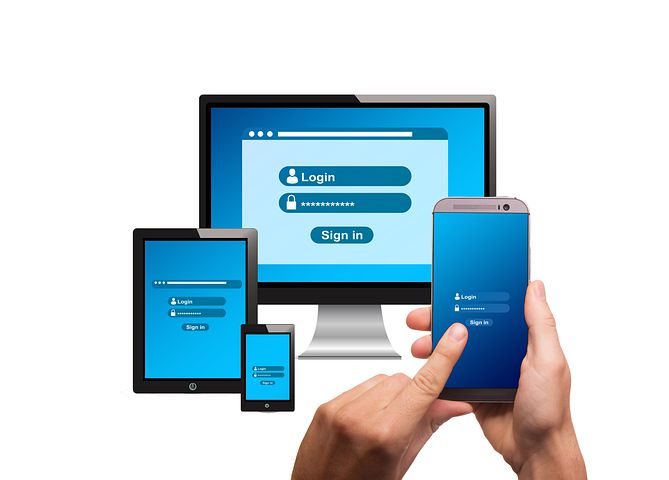
Die TS ID (TeamSystem ID) erfordert alle 90 Tage eine Passwortänderung. Dies dient neben dem Schutz Ihrer Daten auch der Sicherheit.
Wenn Sie sich bei Ihrem Reviso-Vertrag anmelden, würden Sie normalerweise Ihre E-Mail-Adresse eingeben und auf „Anmelden“ und dann Ihr Passwort eintragen, auf „Anmelden“ klicken und dann wird Ihr Vertrag aufgelistet, sodass Sie darauf anklicken und dann in Ihrem Konto drin sind. Wenn Sie jedoch nach Eingabe Ihrer E-Mail-Adresse aufgefordert werden, Ihr Passwort zu ändern, müssen Sie auf den Link zum Ändern klicken. Anschließend geben Sie Ihre E-Mail-Adresse ein. Dann wird ein Sicherheitscode an Ihre E-Mail-Adresse gesendet, die Sie in das dafür vorgesehene Feld eingeben. Anschließend können Sie ein neues Passwort erstellen und bestätigen.
Wenn Sie die Kosten-App von Reviso verwenden, denken Sie bitte daran, dass dies auch auf Ihrem Passwort basiert. Wenn Sie also Ihr Login geändert haben, werden Sie aufgefordert, sich mit Ihrem neuen Passwort bei der App anzumelden. Die Zugangsdaten für die Anmeldung bei der mobilen App sind die Vertragsnummer, die Benutzer-ID, die Ihre E-Mail-Adresse ist (dieselbe E-Mail-Adresse, die Sie für die Anmeldung bei Ihrem Reviso-Konto eingeben), gefolgt von Ihrem neuen Passwort.
Einige Kunden sind auf Probleme gestoßen, bei denen sie den Sicherheitscode nicht erhalten haben, der für die Änderung des Passworts erforderlich ist.
Wenn Ihnen das passiert, überprüfen Sie bitte Ihren Spam-/Junk-Ordner, da es hier gelandet sein könnte.
Außerdem speichern Websites häufig Cookies und andere Daten auf Ihrem PC/Mac. Diese Daten können Informationen enthalten, die Sie bereitgestellt haben, wie z. B. Ihren Namen, Ihre E-Mail-Adresse und Ihre Präferenzen. Es hilft Websites, Sie bei Ihrer Rückkehr zu identifizieren, damit die Website Dienste für Sie bereitstellen und Informationen anzeigen kann, die für Sie von Interesse sein könnten. Es könnte sein, dass Sie Cookies haben, die die E-Mail mit dem Sicherheitscode daran hindern, durchzukommen, also überprüfen Sie diese bitte.
Mac-Benutzer in Safari
Sie können die Optionen in den Safari-Einstellungen so ändern, dass Safari Cookies und andere Website-Daten immer akzeptiert oder immer blockiert werden.
Wählen Sie bitte „Safari“ > „Einstellungen“, klicken Sie auf „Datenschutz“ und führen Sie dann einen der folgenden Schritte aus:
• Verhindern Sie, dass Tracker Cookies und Website-Daten verwenden, um Sie zu verfolgen: Wählen Sie „Site-übergreifendes Tracking verhindern“. Cookies und Website-Daten werden gelöscht, es sei denn, Sie besuchen und interagieren mit den Websites der Tracker.
• Cookies immer blockieren: Wählen Sie „Alle Cookies blockieren“. Websites, Drittanbieter und Werbetreibende können keine Cookies und andere Daten auf Ihrem Mac speichern. Dies kann dazu führen, dass einige Websites nicht richtig funktionieren.
• Cookies immer zulassen: Deaktivieren Sie „Alle Cookies blockieren“. Websites, Drittanbieter und Werbetreibende können Cookies und andere Daten auf Ihrem Mac speichern.
• Gespeicherte Cookies und Daten entfernen: Klicken Sie auf Website-Daten verwalten, wählen Sie eine oder mehrere Websites aus und klicken Sie dann auf „Löschen“ oder „Alle löschen“. Das Löschen der Daten kann das Tracking reduzieren, Sie aber auch von Websites abmelden oder das Website-Verhalten ändern.
• Anzeigen, welche Websites Cookies oder Daten speichern: klicken Sie auf „Website-Daten verwalten.“
Verwenden Sie Chrome als Browser?
Wenn Sie dies versucht haben, können Sie bitte Ihre Browsereinstellungen überprüfen und sehen, ob Sie bestätigen können, dass Sie Cookies von Drittanbietern in Ihren Browsereinstellungen aktiviert haben?
Führen Sie die folgenden Schritte aus, um Cookies von Drittanbietern in Chrome zu überprüfen:
1. Öffnen Sie Chrome auf Ihrem Computer.
2. Klicken Sie oben rechts auf -> Einstellungen.
3. Unter „Datenschutz und Sicherheit“
4. Stellen Sie sicher, dass das Blockieren von Drittanbietern oder das Blockieren aller Cookies nicht aktiviert ist.
Wichtig: Wenn Sie Cookies von Drittanbietern blockieren, werden alle Cookies und Websitedaten von anderen Websites blockiert, selbst wenn die Website auf Ihrer Ausnahmeliste zugelassen ist.


Comments
Post a Comment